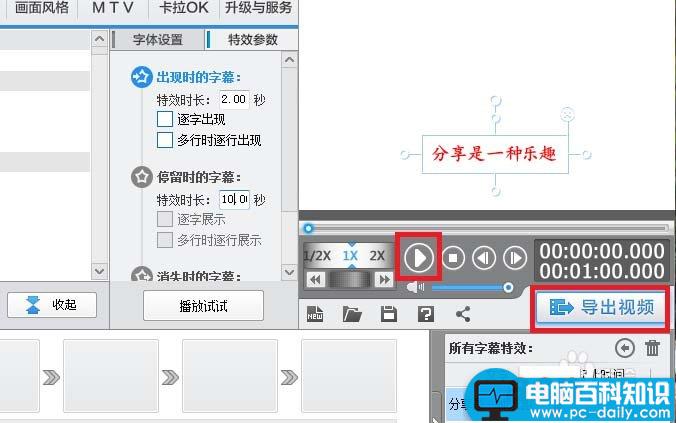作为视频制作的免费且好用的软件,好多小伙伴刚开始使用,不知如何设置字幕的显示时长,让自己很是头疼,下面小编用图解方式教你如何快速设定。
- 软件名称:
- 爱剪辑软件 v2.9 官方安装正式版
- 软件大小:
- 280MB
- 更新时间:
- 2016-09-05
1、打开爱剪辑软件,选择添加视频。如图:
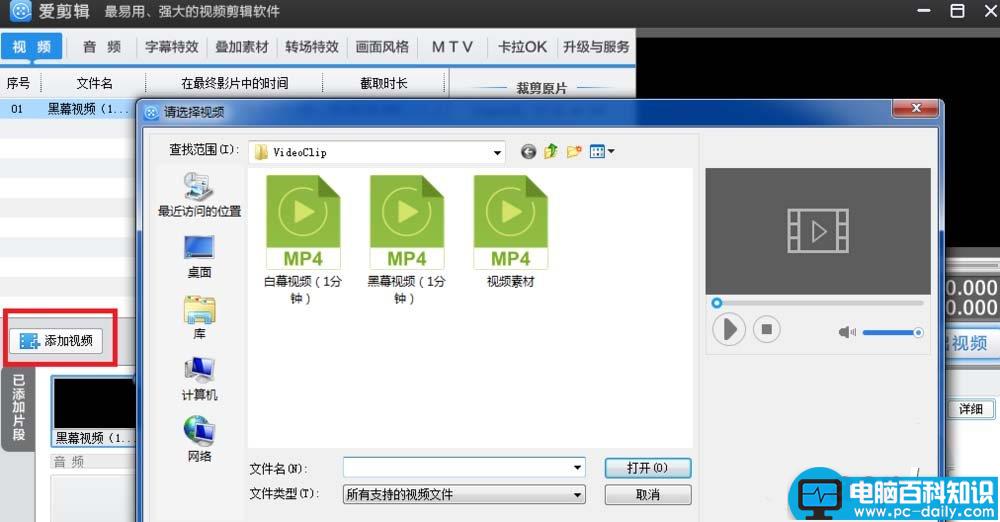
2、双击右上区域,弹出文字框,输入字幕。如图:
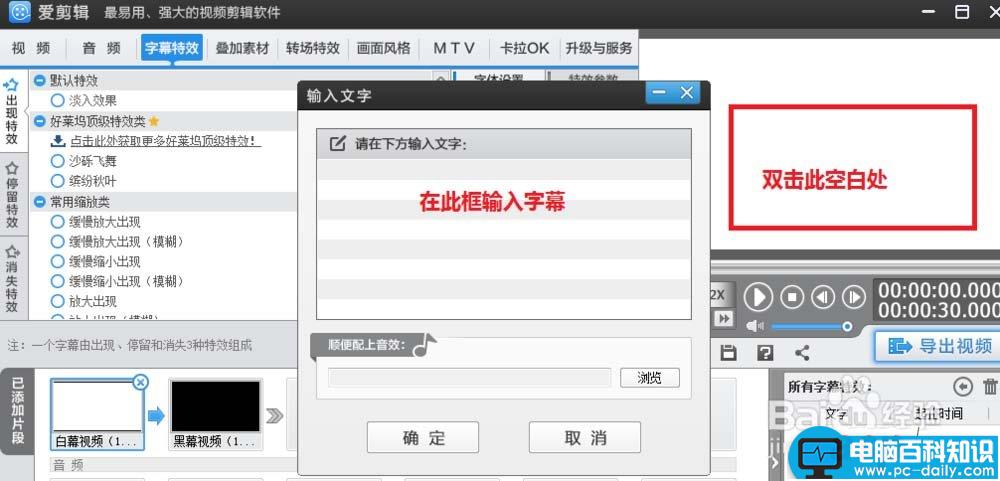
3、根据喜好设置字体颜色,字幕显示区域,默认显示时长为6秒。如图:
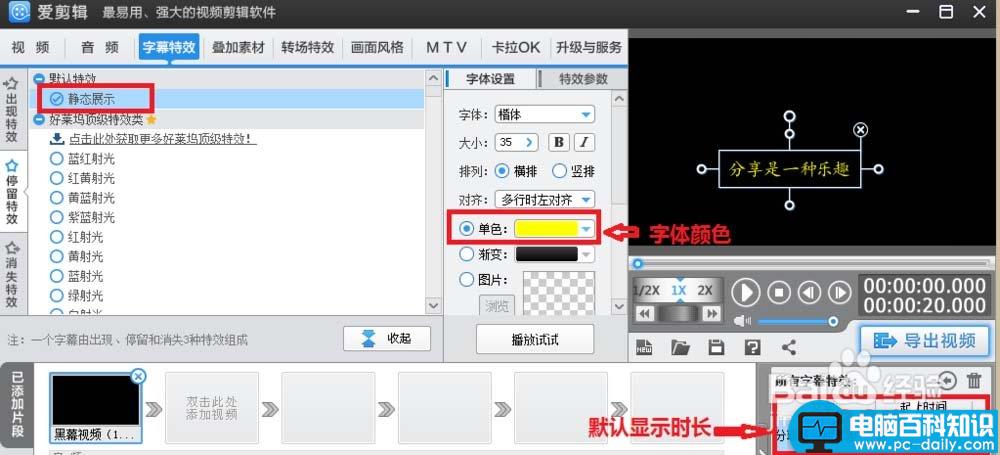
4、选择特效参数,设置--停留时的字幕--停留时长。如图:
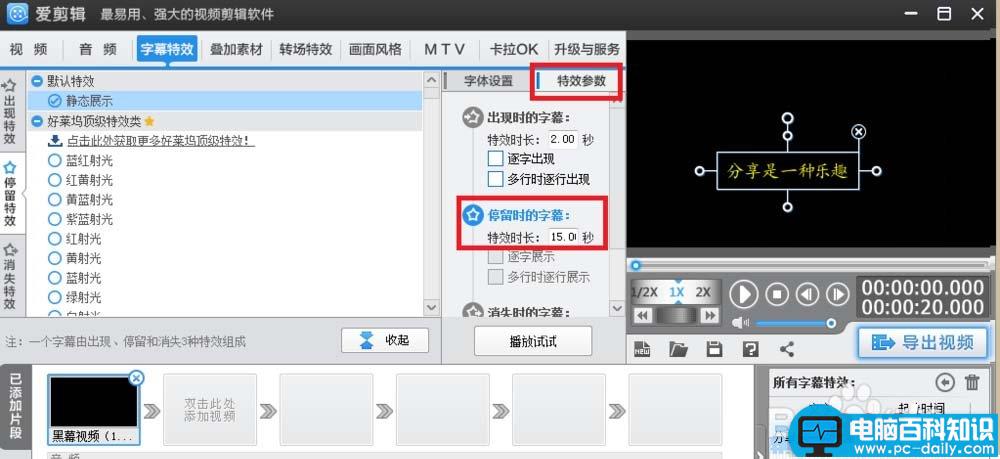
5、出现时的字幕特效时长+停留时的字幕特效时长+结束时的字幕特效时长=总字幕时长。如图:
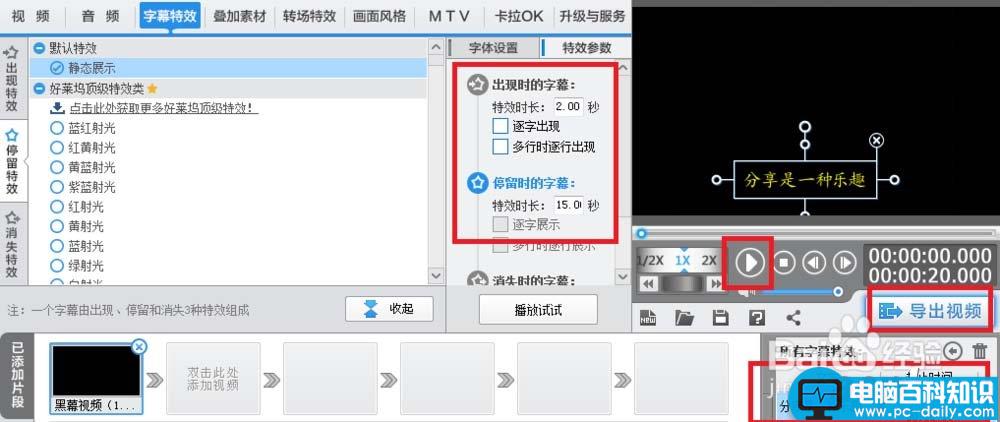
6、点击播放观看效果,如果满意,导出视频,大功告成。